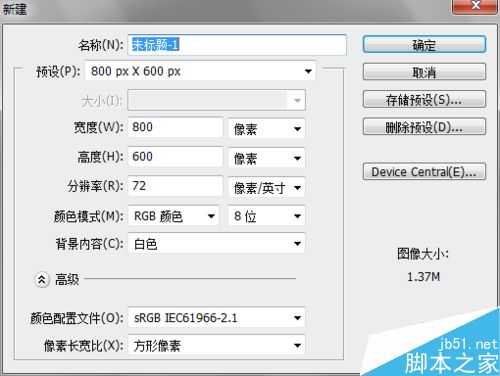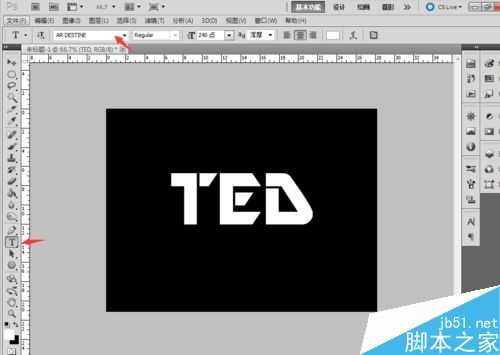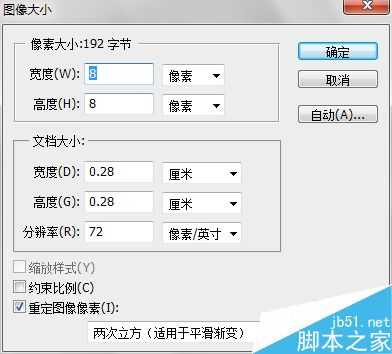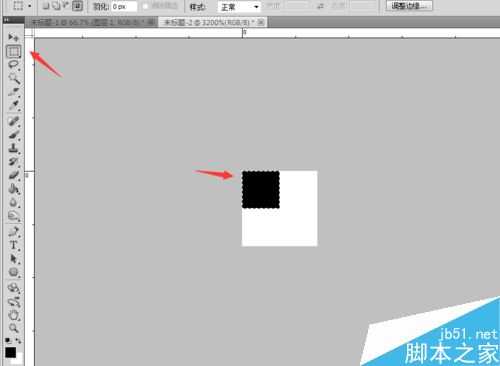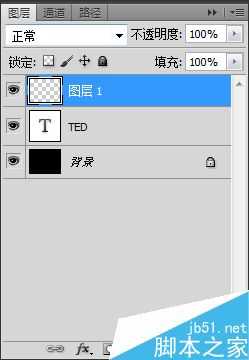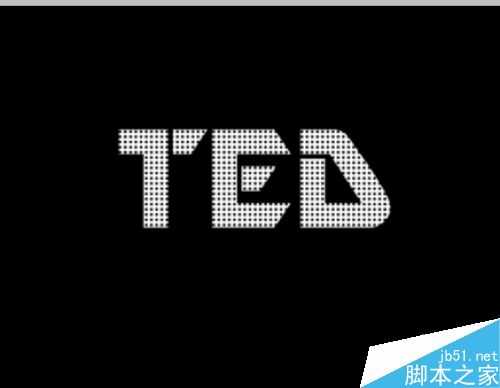站长资源平面设计
PS通过滤镜制作漂亮的LED文字
简介用PS制作LED的文字方法,这里我只是教大家方法,如何做的更加美观,大家还可以通过滤镜什么的进行美化处理,好了,下面我们来看看吧!最终效果图;步骤1、新建画布,大小自定2、设置黑色背景,然后新建图层,用文字工具打出白色字体3、新建画布(8*8)像素4、选取选框工具,然后选取四分之一左右的大小,填
用PS制作LED的文字方法,这里我只是教大家方法,如何做的更加美观,大家还可以通过滤镜什么的进行美化处理,好了,下面我们来看看吧!
最终效果图;
步骤
1、新建画布,大小自定
2、设置黑色背景,然后新建图层,用文字工具打出白色字体
3、新建画布(8*8)像素
4、选取选框工具,然后选取四分之一左右的大小,填充黑色
5、制作完成后。在编辑中,定义图案
6、按住ctrl键单击文字,做出选区。然后按住shift+f5 填充你刚制作好的图案
7、然后便是如图所示
8、之后用滤镜——高斯模糊——1px
9、再新建图层,选取一种你所喜欢的颜色,置于顶层,设置实色混合
10、成品
以上就是PS通过滤镜制作漂亮的LED文字方法介绍,操作很简单的,大家学会了吗?大家在这之后也可以想很多其他的方法对LED文字进行美化哦!
上一篇:ps制作好看的小说文字
下一篇:ps怎么设置凹陷字体效果?